Bienvenue
Bienvenue dans l’univers Dell
- Passer des commandes rapidement et facilement
- Afficher les commandes et suivre l’état de votre expédition
- Créez et accédez à une liste de vos produits
- Gérer vos sites, vos produits et vos contacts au niveau des produits Dell EMC à l’aide de la rubrique Gestion des informations de l’entreprise.
Numéro d’article: 000150369
Při používání bezdrátového přepínače na notebooku Dell se funkce Bluetooth nemusí znovu zapnout
Résumé: Ovládání technologie Bluetooth pomocí bezdrátového přepínače u některých notebooků Dell
Contenu de l’article
Symptômes
Při používání bezdrátového přepínače se funkce Bluetooth nemusí znovu zapnout.
Obsah:
Při používání bezdrátového přepínače se funkce Bluetooth nemusí znovu zapnout
Při používání bezdrátového přepínače se funkce Bluetooth nemusí znovu zapnout.
Pokud je k vypnutí a následnému zapnutí bezdrátového připojení/technologie Bluetooth použit bezdrátový přepínač, technologie Bluetooth může být stále deaktivována.
Výchozí nastavení systému BIOS je však takové, že přepínač vypne bezdrátové sítě i Bluetooth.
Pokud se načtou výchozí nastavení systému BIOS, může dojít k této situaci.
Cause
Nejsou k dispozici žádné informace o příčině.
Résolution
Řešením výše uvedeného problému je změna nastavení bezdrátového přepínače v systému BIOS.
-
Zapněte systém.
-
< Klepnutím na klávesu F2 > na obrazovce s logem Dell přejděte do systému BIOS.
-
V levé nabídce vyberte položku Wireless.
-
Poté položku Wireless Switch.
-
Nastavte položku Wireless Switch na možnost Not Turn Off Bluetooth.
-
Stiskněte tlačítko „Apply“.
-
Ukončete systém BIOS.
-
Aby se změny projevily, proveďte úplné vypnutí systému Windows.
Poznámka: Níže uvedená obrazovka ukazuje příklad umístění nastavení systému BIOS pro bezdrátový přepínač. Rozvržení se může lišit v závislosti na systému BIOS. Kliknutím na znaménko plus (+) v nabídce rozbalíte dostupné možnosti.
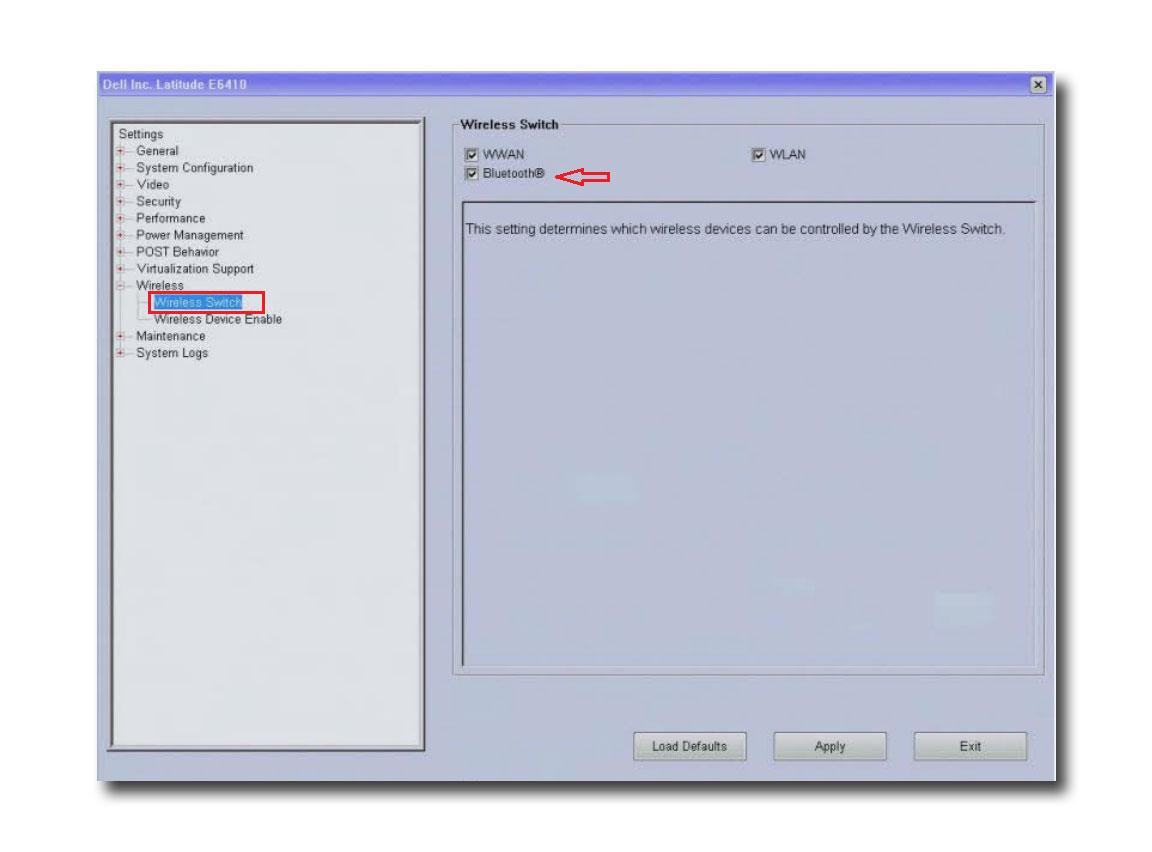
 Další informace a podporu technologie Bluetooth naleznete na naší vyhrazené stránce podpory.
Další informace a podporu technologie Bluetooth naleznete na naší vyhrazené stránce podpory.Informations supplémentaires
Doporučené články
Zde je několik doporučených článků týkajících se tohoto tématu, které by vás mohly zajímat.
Propriétés de l’article
Produit concerné
Laptops
Dernière date de publication
02 janv. 2024
Version
6
Type d’article
Solution